Android Studio'daki Logcat penceresi, aşağıdakileri yaparak uygulamanızda hata ayıklamanıza yardımcı olur:
cihazdaki günlükleri gerçek zamanlı olarak görüntülemenizi sağlar (örneğin,
uygulamanıza Log sınıfıyla eklendi, iletiler
Android üzerinde çalışan hizmetlerden veya sistem mesajlarından (örneğin,
gerçekleşmesidir. Bir uygulama istisna oluşturduğunda Logcat bir mesaj gösterir.
ve ardından kod satırının bağlantılarını içeren ilişkili yığın izleme bulunur.
Logcat penceresini kullanmaya başlama
Uygulamanızın günlük mesajlarını görüntülemek için aşağıdakileri yapın.
- Android Studio'da, fiziksel mağazada uygulamanızı geliştirip çalıştırın test edebilirsiniz.
- Görünüm > Araç Pencereleri > Logcat'i seçin.
Logcat, varsayılan olarak listenin sonuna kaydırılır. Logcat görünümünü veya kaydırma çubuğunu tıklama
bu özelliği kapatır. Tekrar açmak için
Sona Kadar kaydırın  tıklayın. Araç çubuğunu temizlemek, duraklatmak veya yeniden başlatmak için de kullanabilirsiniz
Logcat.
tıklayın. Araç çubuğunu temizlemek, duraklatmak veya yeniden başlatmak için de kullanabilirsiniz
Logcat.
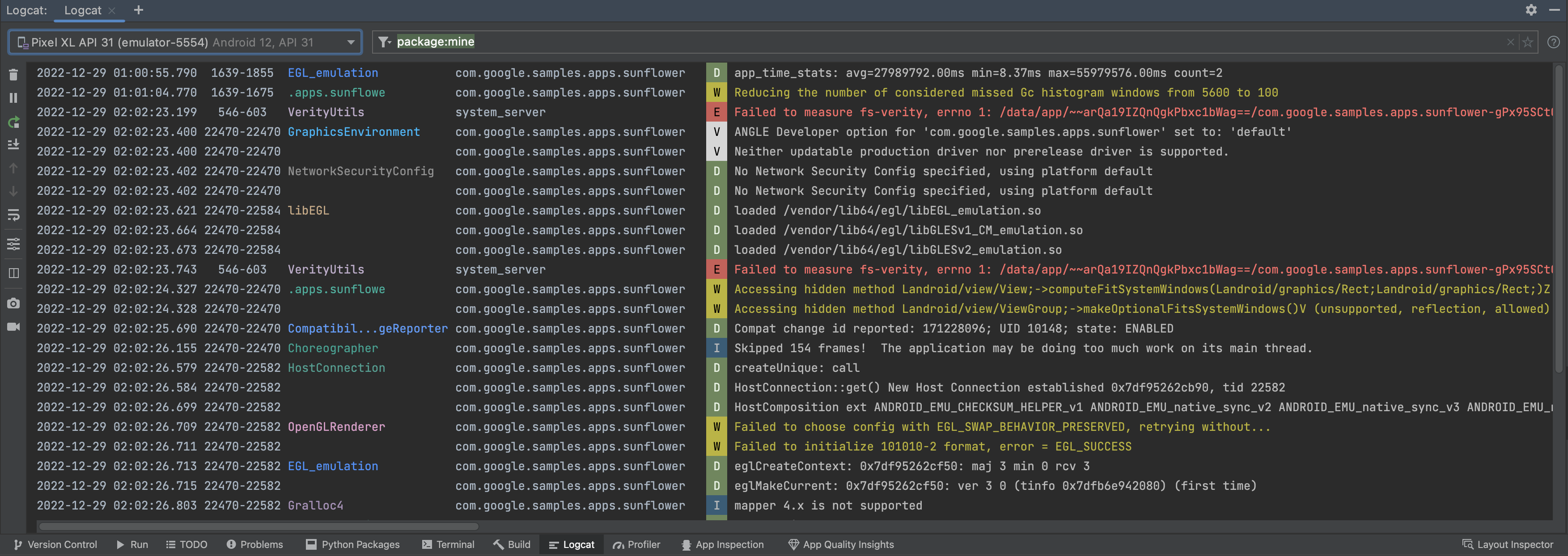
Şekil 1. Logcat, yararlı bilgileri taramayı kolaylaştırmak için günlükleri biçimlendirir. gibi günlükler düzenleyebilir ve farklı günlük türlerini (örneğin, uyarılar ve hatalar.
Günlükler nasıl okunur?
Her günlüğün bir tarih, zaman damgası, işlem ve iş parçacığı kimliği, etiket, paket adı,
ve onunla ilişkili mesaj. Farklı etiketlerin benzersiz bir rengi vardır
Böylece, günlüğün türünü belirleyebilirsiniz. Her günlük girişinin önceliği FATAL şeklindedir.
ERROR, WARNING, INFO, DEBUG veya VERBOSE.
Örneğin, aşağıdaki günlük mesajının önceliği DEBUG ve etiketi şudur:
ProfileInstaller:
2022-12-29 04:00:18.823 30249-30321 ProfileInstaller com.google.samples.apps.sunflower D Installing profile for com.google.samples.apps.sunflower
Günlük görünümünü yapılandırma
Standart günlük görünümü, her günlüğün tarihini, saat işlemini ve iş parçacığı kimliğini, etiketini,
paket adını, önceliği ve ilişkili mesajı içerir. Varsayılan olarak
satırlar günlük görünümünde kaydırılmaz ancak
Yumuşak Sarma  seçeneğini kullanabilirsiniz.
seçeneğini kullanabilirsiniz.
Daha az varsayılan görüntüleme bilgisine sahip olan Kompakt görünüme geçebilirsiniz.
öğesini tıklayarak
Logcat Biçimlendirme Seçeneklerini Yapılandırın  Logcat araç çubuğunda bulabilirsiniz.
Logcat araç çubuğunda bulabilirsiniz.
Ne kadar bilgi görüntülenmesini istediğinizi daha ayrıntılı şekilde yapılandırmak için Görünümleri değiştirin ve zaman damgasını, etiketleri, etiketleri işlem kimliklerini veya paket adlarını gösterebilir.
Renk şemasını değiştirme
Renk şemasını değiştirmek için Android Studio'ya gidin > Ayarlar > Düzenleyen > Renk Şeması. Günlük görünümünüzün renk şemasını değiştirmek için Android Logcat'i seçin. Filtrenizin renk şemasını değiştirmek için Logcat Filtresi.
Ek yapılandırma seçenekleri
Ek yapılandırma seçenekleri için Android Studio > Ayarlar > Araçlar > Logcat. Buradan, Studio'daki yeni Logcat pencereleri için varsayılan filtreyi ve döngünüzün arabellek boyutunu geçmişten otomatik tamamlamaya filtreler eklemek istiyorsanız.
Logcat'i birden çok pencerede kullanma
Sekmeler, farklı cihazlar veya sorgular arasında kolayca geçiş yapmanıza yardımcı olur. Proje bilgilerini
tıklayarak birden fazla Logcat sekmesi
Yeni Sekme  .
Bir sekmeyi sağ tıklayarak yeniden adlandırabilir ve yeniden düzenleyebilirsiniz.
.
Bir sekmeyi sağ tıklayarak yeniden adlandırabilir ve yeniden düzenleyebilirsiniz.
Ayrıca, daha kolay yardımcı olması için görünümü sekme içinde bölebilirsiniz ve iki günlük grubunu karşılaştırabilirsiniz. Bölme oluşturmak için günlük görünümünü seçin veya araç çubuğundan Bölünmüş Panelleri seçeneğini tıklayın ve Sağa Böl veya Böl. Bir bölmeyi kapatmak için sağ tıklayıp Kapat'ı seçin. Her bölme, kendi cihaz bağlantısını ayarlamanızı sağlar. sorguya ayıralım.
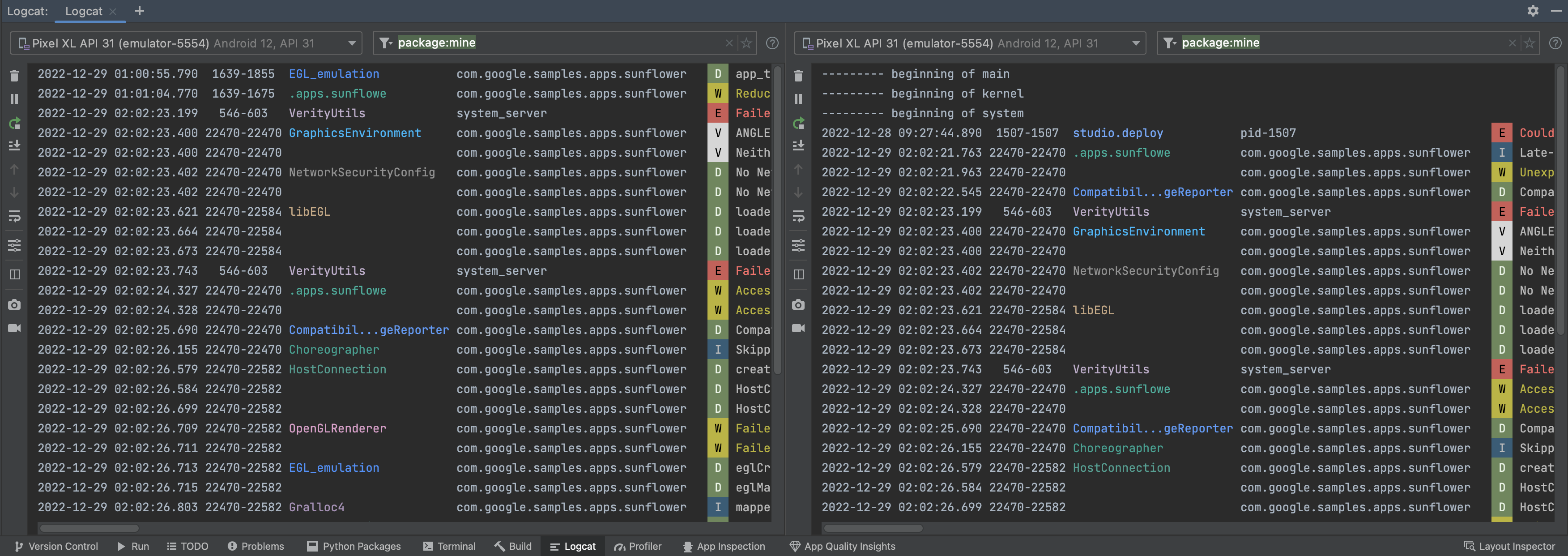 .
Şekil 2. Android Studio'da Logcat pencerelerini bölün.
.
Şekil 2. Android Studio'da Logcat pencerelerini bölün.
Logcat araç çubuğunda, günlüklerin sonuna gidebilir veya belirli bir çizgiyi tıklayarak o çizginin görünür kalmasını sağlayabilirsiniz.
Anahtar/değer çifti aramasını kullanarak günlükleri sorgulama
Android Studio'da anahtar/değer çifti aramalarını doğrudan
ana sorgu alanına bakalım. Bu sorgu sistemi, yapmak istediğiniz verilerin doğruluğunu
anahtar/değer çiftlerine göre günlükleri hariç tutmanızı sağlar. Müşteri yolculuğunuz boyunca
normal ifadeleri kullanırsanız sorgular için bu ifadeleri kullanmanıza gerek yoktur. Görmek için
önerileri varsa sorgu alanında Ctrl + Space tuşlarına basın.
 .
Şekil 3. Listeyi görmek için sorgu alanında
.
Şekil 3. Listeyi görmek için sorgu alanında Ctrl + Space tuşlarına basın
önerilen sorgular.
Aşağıda, sorgunuzda kullanabileceğiniz anahtarlara bazı örnekler verilmiştir:
tag: Günlük girişinintagalanıyla eşleşir.package: Günlük kaydı uygulamasının paket adıyla eşleşir.process: Günlük kaydı uygulamasının işlem adıyla eşleşir.message: Günlük girişinin ileti bölümüyle eşleşir.level: Belirtilen veya daha yüksek önemli günlük düzeyiyle eşleşir (ör.DEBUG).age: Giriş zaman damgası yeniyse eşleşir. Değerler rakam ve ardından zaman birimini belirten bir harf: saniye içins, saniye içinmdakika, saatler içinhve günler içind. Örneğin, yalnızcaage: 5mfiltreleri Son 5 dakika içinde günlüğe kaydedilen iletiler.
Olumsuz ifadeler ve normal ifadeler
Şu alanlar olumsuzlama ve normal ifade eşleşmesini destekler: tag,
package, message ve line.
Olumsuzluk, alan adının başına - eklenerek ifade edilir. Örneğin,
-tag:MyTag, tag dizesi içermeyen günlük girişleriyle eşleşir
MyTag.
Normal ifade eşleşmesi, alan adına ~ eklenerek ifade edilir.
Örneğin, tag~:My.*Tag.
Olumsuzluk ve normal ifade değiştiricileri birleştirilebilir. Örneğin,
-tag~:My.*Tag
Mantıksal operatörler ve parantezler
Sorgu dili, & ve OR tarafından ifade edilen AND ve OR operatörlerini destekler.
| ve parantezler. Örnek:
(tag:foo | level:ERROR) & package:mine
Normal operatör önceliğinin zorunlu kılındığını ve bu nedenle aşağıdakilerin geçerli olacağını unutmayın:
tag:foo | level:ERROR & package:mine
Şu şekilde değerlendirilir:
tag:foo | (level:ERROR & package:mine)
Dolaylı mantıksal operatörler
Mantıksal operatörler uygulanmazsa sorgu dili otomatik olarak
negatif olmayan birden çok key-value filtre terimini değerlendirir ve
OR ve diğer her şey için AND ekleyin.
Örnek:
tag:foo tag:bar package:myapp
Şu şekilde değerlendirilir:
(tag:foo | tag:bar) & package:myapp
Ancak:
tag:foo -tag:bar package:myapp
Şu şekilde değerlendirilir:
tag:foo & -tag:bar & package:myapp
Birden fazla sorgu terimi, mantıksal bir operatör olmadan boşlukla ayrılırsa
bunlar düşük önceliğe sahip VE olarak kabul edilir. Örneğin,
foo bar tag:bar1 | tag:bar2 eşdeğerdir
'foo bar' & (tag: bar1 | tag: bar2).
Özel sorgular
package:mine
Paket anahtarı, mine özel değerini destekliyor. Bu özel değer,
paket adlarını kontrol edin.
level
level sorgusu, Logcat mesajının günlük düzeyiyle eşleşir. Burada
günlük giriş düzeyinin sorgu düzeyinden büyük veya bu düzeye eşit olduğunu unutmayın.
Örneğin, level:INFO, günlük düzeyi INFO olan herhangi bir günlük girişiyle eşleşir.
WARN, ERROR veya ASSERT. Düzey, büyük/küçük harfe duyarlı değildir. Geçerli düzeyler şunlardır:
VERBOSE, DEBUG, INFO, WARN, ERROR ve ASSERT.
age
age sorgusu, girişleri zaman damgalarına göre eşleştirir ve
age:<number><unit>, burada:
<number>, bir tam sayıdır<unit>;s,m,hved(saniye, dakika, saat ve gün) değerlerinden biridir.
Aşağıdaki listede age sorgusu,
zaman damgasını kısaltmak önemlidir. Örneğin: age:5m sorgusu
zaman damgası en fazla 5 dakika önce olan girişlerle eşleşir.
age:30s
age:5m
age:3h
age:1d
Zaman damgasının bağlı cihaz. Cihazın saati doğru şekilde ayarlanmadıysa bu sorgu beklendiği gibi çalışmayabilir.
is anahtar
is anahtarını aşağıdaki şekilde kullanabilirsiniz:
is:crash, bir uygulama kilitlenmesini temsil eden günlük girişleriyle eşleşir (yerel veya Java).is:stacktrace, Günlük düzeyinden bağımsız olarak Java yığın izlemesi.
name anahtar
name anahtarı, kaydedilen bir filtreye benzersiz bir ad vermenizi sağlar. Böylece bu ad
kolayca ayırt edilebilir. Herhangi bir
name birden fazla kez belirtilmesine neden oluyorsa IDE, yalnızca son
sorguda name için belirtilen değer.
Sorgu geçmişini görüntüleme
Sorgu geçmişinizi görüntülemek için
Geçmişi göster ![]() işaretini tıklayın. Bir sorguyu favorilere ekleyerek listenin en üstünde kalmasını sağlamak
tüm stüdyo projelerinizi listelemek için yanındaki yıldızı tıklayın. Ayrıca transkriptinizi
favori sorguları daha kolay tanınır hale getirmek için
işaretini tıklayın. Bir sorguyu favorilere ekleyerek listenin en üstünde kalmasını sağlamak
tüm stüdyo projelerinizi listelemek için yanındaki yıldızı tıklayın. Ayrıca transkriptinizi
favori sorguları daha kolay tanınır hale getirmek için name: tuşunu kullanın. Daha fazla
Özel sorgular bölümüne bakın.
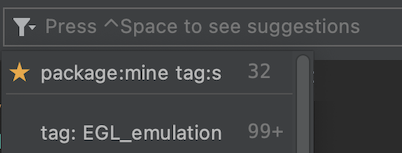
4.Şekil Bir sorguyu favorilere eklemek için yanındaki yıldızı tıklayın.
Uygulama kilitlenmeleri ve yeniden başlatma işlemlerindeki günlükleri takip etme
Logcat, uygulama işleminizin durup yeniden başlatıldığını fark ettiğinde
çıkışta PROCESS ENDED ve PROCESS STARTED gibi bir mesaj bulunur.
Logcat'i yeniden başlattığınızda, sekme ayırma gibi oturum yapılandırmanızı korur.
ve görünüm seçenekleri sunar. Böylece, oturumunuza kolayca devam edebilirsiniz.
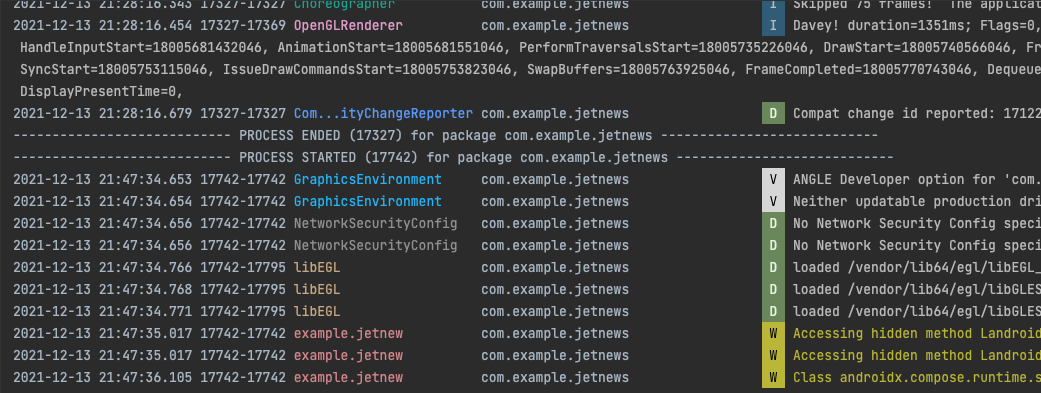
5. Şekil. Uygulama işlemi yeniden başlatıldığında, Logcat sona erip başladığını fark edebilirsiniz.

